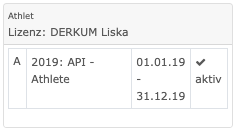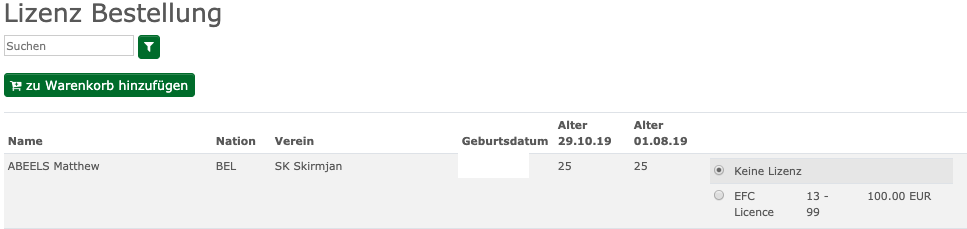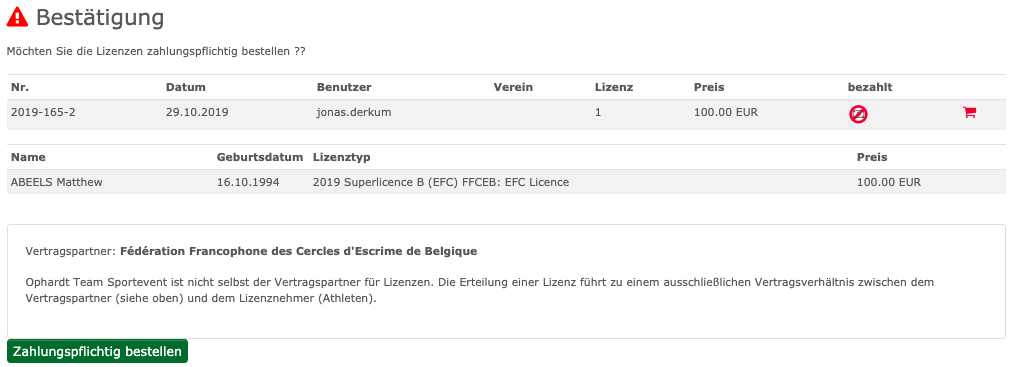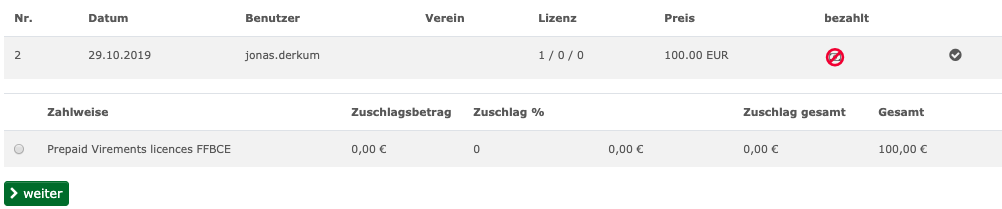Online:Mein Verein/LizenzMitgliedschaft: Unterschied zwischen den Versionen
(Die Seite wurde neu angelegt: „'''Athlet Lizenz-Mitgliedschaft''' Sobald Sie sich als Athlet eingeloggt haben können Sie sehen ob Sie eine Lizenz haben und wie lange diese gültig ist. …“) |
K (Jonas.derkum verschob die Seite Online:Account Funktionen/Athlet Lizenz - Mitgliedschaft nach Online:Mein Verein/LizenzMitgliedschaft, ohne dabei eine Weiterleitung anzulegen) |
||
| (Eine dazwischenliegende Version von einem anderen Benutzer wird nicht angezeigt) | |||
| Zeile 1: | Zeile 1: | ||
'''Athlet Lizenz-Mitgliedschaft''' | '''Athlet Lizenz-Mitgliedschaft''' | ||
| − | Sobald Sie sich als Athlet eingeloggt haben können Sie sehen ob Sie eine Lizenz haben und wie lange diese gültig ist. | + | Sobald Sie sich als Athlet eingeloggt haben, können Sie sehen, ob Sie eine Lizenz haben und wie lange diese gültig ist. |
[[Datei:Bildschirmfoto_2019-10-29_um_11.39.03.png]] | [[Datei:Bildschirmfoto_2019-10-29_um_11.39.03.png]] | ||
| − | Wählen Sie "Mein Account" und dann "Lizenz/Mitgliedschaft" aus um eine Lizenz bestellen. | + | Wählen Sie "Mein Account" und dann "Lizenz/Mitgliedschaft" aus um eine Lizenz zu bestellen. |
| − | Je nach | + | Je nach Verband können Sie andere Lizenzen bestellen. |
[[Datei:Bildschirmfoto_2019-10-29_um_12.03.19.png]] | [[Datei:Bildschirmfoto_2019-10-29_um_12.03.19.png]] | ||
| Zeile 15: | Zeile 15: | ||
[[Datei:Bildschirmfoto_2019-10-29_um_12.06.47.png]] | [[Datei:Bildschirmfoto_2019-10-29_um_12.06.47.png]] | ||
| − | Sobald Sie die Lizenz ausgewählt haben die Sie bestellen wollen wählen Sie "zu Warenkorb hinzufügen". | + | Sobald Sie die Lizenz ausgewählt, haben die Sie bestellen wollen wählen Sie "zu Warenkorb hinzufügen". |
| − | Nun können Sie | + | Nun können Sie Ihre Bestellung sehen. |
[[Datei:Bildschirmfoto_2019-10-29_um_12.14.31.png]] | [[Datei:Bildschirmfoto_2019-10-29_um_12.14.31.png]] | ||
| − | Wählen Sie "Warenkorb-Kasse" aus um | + | Wählen Sie "Warenkorb-Kasse" aus um Ihre Bestellung zu bestätigen. Falls Ihre Bestellung eine Bezahlung benötigt wird der Vertragspartner hier angezeigt. |
[[Datei:Bildschirmfoto_2019-10-29_um_12.22.40.png]] | [[Datei:Bildschirmfoto_2019-10-29_um_12.22.40.png]] | ||
| Zeile 27: | Zeile 27: | ||
Wenn die Bestellung vollständig ist wählen Sie "Zahlungspflichtig bestellen". | Wenn die Bestellung vollständig ist wählen Sie "Zahlungspflichtig bestellen". | ||
| − | Nun werden | + | Nun werden Ihnen alle noch nicht bezahlten Lizenzen angezeigt. Wählen sie "Zahlungsvorgang" um eine Lizenz zu bezahlen. |
[[Datei:Bildschirmfoto_2019-10-29_um_12.29.27.png]] | [[Datei:Bildschirmfoto_2019-10-29_um_12.29.27.png]] | ||
| Zeile 35: | Zeile 35: | ||
[[Datei:Bildschirmfoto_2019-10-29_um_12.34.51.png]] | [[Datei:Bildschirmfoto_2019-10-29_um_12.34.51.png]] | ||
| − | Sie können nun | + | Sie können nun Ihre Rechnung ausdrucken, falls Sie eine benötigen. |
Ihre Lizenz können Sie unter "Meine Lizenzbestellungen anzeigen" einsehen, sowie die Lizenz oder die Rechnung dafür ausdrucken. | Ihre Lizenz können Sie unter "Meine Lizenzbestellungen anzeigen" einsehen, sowie die Lizenz oder die Rechnung dafür ausdrucken. | ||
| − | Sobald der Verband | + | Sobald der Verband Ihre Zahlung bestätigt hat wird die Lizenz auch auf der Startseite angezeigt. |
Aktuelle Version vom 2. September 2020, 13:03 Uhr
Athlet Lizenz-Mitgliedschaft
Sobald Sie sich als Athlet eingeloggt haben, können Sie sehen, ob Sie eine Lizenz haben und wie lange diese gültig ist.
Wählen Sie "Mein Account" und dann "Lizenz/Mitgliedschaft" aus um eine Lizenz zu bestellen.
Je nach Verband können Sie andere Lizenzen bestellen.
Suchen Sie sich nun aus welche Lizenz Sie bestellen wollen und wählen Sie "Athleten".
Sobald Sie die Lizenz ausgewählt, haben die Sie bestellen wollen wählen Sie "zu Warenkorb hinzufügen".
Nun können Sie Ihre Bestellung sehen.
Wählen Sie "Warenkorb-Kasse" aus um Ihre Bestellung zu bestätigen. Falls Ihre Bestellung eine Bezahlung benötigt wird der Vertragspartner hier angezeigt.
Wenn die Bestellung vollständig ist wählen Sie "Zahlungspflichtig bestellen".
Nun werden Ihnen alle noch nicht bezahlten Lizenzen angezeigt. Wählen sie "Zahlungsvorgang" um eine Lizenz zu bezahlen.
Wählen Sie eine der Optionen aus und klicken sie auf "Weiter" um zu bezahlen. Die Lizenz wird freigegeben sobald ihre Bezahlung bestätigt wurde.
Sie können nun Ihre Rechnung ausdrucken, falls Sie eine benötigen.
Ihre Lizenz können Sie unter "Meine Lizenzbestellungen anzeigen" einsehen, sowie die Lizenz oder die Rechnung dafür ausdrucken.
Sobald der Verband Ihre Zahlung bestätigt hat wird die Lizenz auch auf der Startseite angezeigt.